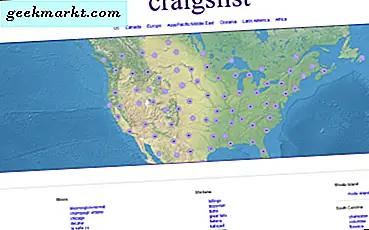विंडोज से मैकओएस में शिफ्ट करना ज्यादातर लोगों के लिए मुश्किल हो सकता है। यदि आप बहुत सारे विंडोज़-केवल सॉफ़्टवेयर का उपयोग करते हैं तो यह कठिन हो जाता है। बेशक, आप अपने पसंदीदा ऐप्स के लिए macOS विकल्प पा सकते हैं, लेकिन यह हर समय काम नहीं करता है। इसलिए, कम से कम एक बार, आप सोचते हैं कि मैक पर विंडोज ऐप कैसे चलाएं। इस तरह, आप अपने मैक पर एक ही ऐप अनुभव (लगभग) का आनंद ले पाएंगे।
जैसा कि होता है, मैकबुक प्रो पर विंडोज चलाने के लिए कई समाधान हैं। वास्तव में, यह आसान है, क्योंकि एक विधि सभी के लिए उपयुक्त नहीं होगी, आप जानते हैं। इस लेख में, हमने मैकबुक प्रो और आईमैक पर विंडोज ऐप चलाने के कुछ बेहतरीन तरीकों को सूचीबद्ध किया है। निम्नलिखित तरीके मैकबुक एयर पर भी काम करते हैं, लेकिन प्रदर्शन संतोषजनक से कम है। तो, केवल MacBook Pro और iMac को संबोधित करेंगे।
ये सभी तरीके हर मैक पर काम नहीं करेंगे। आगे बढ़ने से पहले आपको स्टोरेज स्पेस, प्रोसेसिंग पावर और मेमोरी जैसे पहलुओं की जांच करनी होगी।
पढ़ें:आपकी उत्पादकता बढ़ाने के लिए शीर्ष 10 निःशुल्क macOS ऐप्स
विंडोज़ को मैकबुक प्रो और आईमैक पर रखें Put
# 1 मैकबुक प्रो पर बूट कैंप असिस्टेंट के साथ विंडोज
विंडोज के विपरीत, जो macOS नहीं चला सकता। दूसरी ओर, मैक बूट कैंप असिस्टेंट नामक बिल्ट-इन टूल का उपयोग करके विंडोज और मैकओएस को आसानी से डुअल-बूट कर सकता है। यहाँ पकड़ यह है कि आप एक बार में macOS या Windows चला सकते हैं। तो, आपको विंडोज़ ऐप्स तक पहुंचने के लिए अपने डिवाइस को रीबूट करना होगा। बेशक, जब एक पूरी तरह से अलग विंडोज पीसी का उपयोग करने की तुलना में, यह विधि समझ में आती है।

बूट कैंप आपको एक अलग हार्ड डिस्क विभाजन बनाकर, macOS के साथ-साथ विंडोज को स्थापित करने देता है। चूंकि एक बूट कैंप सहायक है, आप आसानी से दो ओएस के बीच शिफ्ट कर सकते हैं। यह ध्यान दिया जाना चाहिए कि जब आप अपने मैक के अंदर एक समर्पित विंडोज विभाजन बनाते हैं, तो आपको पूर्ण हार्डवेयर समर्थन मिलता है। मान लीजिए आप कुछ विंडोज़-ओनली गेम खेलना चाहते हैं। फिर, बूट कैंप वास्तव में सबसे अच्छा विकल्प है।
बूट कैंप के साथ विंडोज़ पर मैक कैसे स्थापित करें
शुरू करने से पहले, विंडोज को स्थापित करने के लिए बूट करने योग्य ड्राइव बनाने के लिए आपको 16 जीबी फ्लैश ड्राइव और विंडोज आईएसओ फाइल की आवश्यकता होगी।
बस अपने मैक पर बूट कैंप ऐप लॉन्च करें और निर्देशों के साथ आगे बढ़ें। एक बिंदु पर, आपको उसके अनुसार हार्ड डिस्क को विभाजित करना होगा। अपने मैक एचडी के आकार के आधार पर, आप विंडोज इंस्टॉलेशन के लिए पर्याप्त मात्रा में स्थान आवंटित कर सकते हैं। बूट कैंप को ठीक से चलाने के लिए आपके Mac को कम से कम 2GB RAM (अधिकांश नए मॉडलों में 8 GB) और कम से कम 30GB मुक्त हार्ड ड्राइव स्थान की आवश्यकता होती है।
फिर, आपको मानक विंडोज इंस्टॉलेशन प्रक्रिया से गुजरना होगा। एक बार हो जाने के बाद, अपने मैक को पुनरारंभ करें और बूट मैनेजर को देखने तक विकल्प कुंजी दबाए रखें। वहां से आप विंडोज या मैकओएस को सेलेक्ट कर सकते हैं।
पढ़ें:नींद से जागने पर अपने मैक को स्वचालित रूप से कैसे म्यूट करें
पेशेवरों
- आप बूट कैंप के साथ स्टीम के माध्यम से विंडोज गेम चला रहे हैं
- आप Mac का उपयोग केवल-Windows गेम खेलने के लिए कर सकते हैं
- चूंकि आप अपने संसाधनों को अन्य ओएस के साथ साझा नहीं कर रहे हैं, प्रदर्शन बेहतर होगा।
विपक्ष
- यह आपको Windows ऐप्स और macOS ऐप्स को साथ-साथ चलाने नहीं देता
- दूसरे OS तक पहुंचने के लिए आपको हर बार सिस्टम को रीबूट करना होगा
- बूट कैंप स्थापित करने के लिए इसे विंडोज लाइसेंस कुंजी की आवश्यकता नहीं है
इसके लिए कौन है
जब आपको प्रदर्शन की आवश्यकता हो तो बूट कैंप का उपयोग करके मैक पर विंडोज स्थापित करना सबसे अच्छा विकल्प है। अगर आप कुछ विंडोज़-ओनली गेम खेलना चाहते हैं या कुछ भारी-भरकम विंडोज़ ऐप चलाना चाहते हैं, तो यह विकल्प सबसे अच्छा है। जैसा कि हमने पहले कहा, कुछ कमियां हैं।
#2 मैकबुक प्रो पर विंडोज़ वर्चुअलबॉक्स का उपयोग कर रहा है
अपने मैक के अंदर वर्चुअल मशीन बनाने से आप विंडोज़ ऐप चला सकेंगे। चूंकि आप अपने मैक वातावरण के अंदर एक सिस्टम चला रहे हैं, इसलिए कंप्यूटर को रीबूट करने की कोई आवश्यकता नहीं है। जब भी आप विंडोज ऐप का उपयोग करना चाहते हैं, तो आप बस वर्चुअल मशीन लॉन्च कर सकते हैं और काम करना शुरू कर सकते हैं। यह ध्यान दिया जाना चाहिए कि हम लोकप्रिय, मुक्त और मुक्त स्रोत सॉफ्टवेयर, वर्चुअलबॉक्स का उपयोग कर रहे हैं। यदि आप बेहतर UI चाहते हैं, तो VMware के साथ जाएं, हालांकि यह भुगतान किया गया है।
पढ़ें:Mac पर फोल्डर को पासवर्ड प्रोटेक्ट करने के 5 बेहतरीन तरीके

अब, VirtualBox न केवल शक्तिशाली है, बल्कि परेशानी मुक्त भी है। आप इसे अपने मैक पर स्थापित कर सकते हैं और एक वर्चुअल मशीन बना सकते हैं जो न केवल विंडोज़ पर बल्कि विभिन्न प्लेटफार्मों पर चलती है। उदाहरण के लिए, यदि आप मैक वातावरण में उबंटू स्थापित करना चाहते हैं, तो वर्चुअलबॉक्स सही विकल्प है। अभी के लिए, आइए बात करते हैं कि मैक पर विंडोज़ ऐप चलाने के लिए वर्चुअलबॉक्स का उपयोग कैसे करें।
कैसे
VirtualBox की स्थापना वास्तव में सरल है। आप अपने मैक पर प्रोग्राम को डाउनलोड और इंस्टॉल कर सकते हैं और इसे लॉन्च कर सकते हैं। आगे बढ़ने के लिए आपको विंडोज 10 आईएसओ फाइल देनी होगी। आगामी अनुभागों में, वर्चुअल रैम और वर्चुअल हार्ड-डिस्क स्थान की मात्रा आवंटित करें। इसमें डायनामिक सेटिंग भी है, जहां सिस्टम आवश्यक मात्रा में स्टोरेज स्पेस की खपत करेगा।
इसके बाद, आपके पास मानक विंडोज इंस्टॉलेशन प्रक्रिया है। एक बार जब आप सीरियल कुंजी प्रदान कर देते हैं, तो यह आपको विंडोज़ ऐप्स को निर्बाध रूप से चलाने देता है। मैक के प्रदर्शन और स्टोरेज स्पेस के आधार पर, आप जितनी चाहें उतनी वर्चुअल मशीन बना पाएंगे।
पेशेवरों
- विंडोज़ तक पहुँचने के लिए आपको कंप्यूटर को रीबूट करने की आवश्यकता नहीं है
- एक तरह से, आप Windows और Mac ऐप्स को साथ-साथ चला सकते हैं
- वर्चुअलबॉक्स उपयोग करने के लिए पूरी तरह से स्वतंत्र है
विपक्ष
- आप वर्चुअल बॉक्स के साथ स्टीम के माध्यम से विंडोज गेम नहीं चला सकते हैं
- बूट कैंप की तुलना में प्रदर्शन कम है
- इस विधि के लिए आपको Windows लाइसेंस कुंजी की आवश्यकता है
इसके लिए कौन है
यदि आपको अपने मैक वातावरण में पूर्ण विंडोज अनुभव की आवश्यकता है तो वर्चुअलबॉक्स सबसे अच्छा विकल्प है। जैसा कि हमने कहा, आप मैक और विंडोज ऐप को साथ-साथ चला पाएंगे। हालांकि यह सही नहीं है, आप इसे आजमा सकते हैं। हालांकि, कम प्रदर्शन एक प्रमुख नकारात्मक पहलू है।
#3 मैकबुक प्रो पर विंडोज पैरेलल्स डेस्कटॉप का उपयोग कर रहा है
वर्चुअलबॉक्स का उपयोग करते हुए उपरोक्त विधि में, प्रदर्शन वास्तविक मुद्दा था, इसमें सबसे अच्छा दिखने वाला UI नहीं था। Parallels Desktop उसके लिए काफी जवाब है। Parallels Desktop आपको प्रदर्शन क्षेत्र में समझौता किए बिना विंडोज और मैकओएस ऐप को साथ-साथ चलाने की सुविधा देता है। यह टूल उन लोगों के लिए अनुशंसित है जो हाल ही में विंडोज से मैक में शिफ्ट हुए हैं।

बेशक, Parallels Desktop एक पेड सॉफ्टवेयर है ($74 14-दिन के निःशुल्क परीक्षण के साथ) इसे विंडोज एक्सपीरियंस और मैकओएस एक्सपीरियंस दोनों के बराबर परफॉर्मेंस देने के लिए ऑप्टिमाइज़ किया गया है। आप विंडोज 10 का वर्चुअलाइज्ड वर्जन चला सकते हैं और अपने पसंदीदा एप्स को साथ-साथ चला सकते हैं। आपके पास समानताएं डेस्कटॉप के संस्करण के आधार पर, आपके पास 128 जीबी तक वर्चुअल रैम और 32 वर्चुअल सीपीयू हो सकते हैं।
कैसे
Parallels Desktop आपको दो तरह से Windows अनुभव बनाने देता है। आप या तो एक विंडोज़ पीसी बिल्कुल ताज़ा स्थापित कर सकते हैं। या, यदि आपके पास पहले से ही बूट कैंप पार्टीशन तैयार है, तो Parallels Desktop उसका फिर से उपयोग करेगा। बूट कैंप के विपरीत, आप एक ही समय में विंडोज और मैकओएस चला पाएंगे। एक बार मानक इंस्टॉलेशन हो जाने के बाद, आप मैक डॉक से विंडोज ऐप लॉन्च कर पाएंगे!
जैसा कि पहले कहा गया है, एक प्रदर्शन को बढ़ावा देने के अलावा, Parallels Desktop आपको एक बार में दोनों ऐप चलाने की सुविधा देता है। निर्बाध एकीकरण के लिए धन्यवाद, फ़ाइल प्रबंधन भी ठीक काम करेगा।
पेशेवरों
- Parallels Desktop सर्वश्रेष्ठ प्रदर्शन प्रबंधन विकल्पों में से एक प्रदान करता है
- आप Windows और macOS दोनों ऐप साथ-साथ चला सकते हैं
- आपके कंप्यूटर को रीबूट करने की कोई आवश्यकता नहीं है
- बेहतर संसाधन आवंटन विकल्प
विपक्ष
- Parallels Desktop का उपयोग करने के लिए आपको Windows लाइसेंस कुंजी की आवश्यकता होती है
- Parallels Desktop एक मुफ्त संस्करण प्रदान नहीं करता है
- नए अपडेट के लिए आपको हर साल अतिरिक्त ($50) का भुगतान करना होगा।
इसके लिए कौन है
पैरेलल्स डेस्कटॉप पूर्ण प्रदर्शन के साथ मैक पर विंडोज़ ऐप चलाने के लिए सबसे अच्छा विकल्प है। सामान्य उपयोगकर्ता और पेशेवर एकीकरण और संसाधन प्रबंधन विकल्पों के भयानक स्तर को पसंद करेंगे। टूल विंडोज 10 के लिए टच बार सपोर्ट भी दे रहा है।
#4 मैकबुक प्रो पर विंडोज वाइनबॉटलर का उपयोग कर रहा है
यदि आपने कभी लिनक्स डिस्ट्रोस का उपयोग किया है, तो आपने वाइन के बारे में सुना होगा। यह एक उपयोगिता है जो आपको अन्य प्लेटफार्मों में विंडोज ऐप चलाने देती है। सौभाग्य से, शराब macOS के लिए भी उपलब्ध है। यह आपको अपने कंप्यूटर को रिबूट किए बिना मैक पर विंडोज ऐप चलाने की सुविधा देता है। सबसे अच्छी बात यह है कि ऐसा करने के लिए आपको वर्चुअल मशीन बनाने की भी जरूरत नहीं है।

अब, मैक के लिए वाइनबॉटलर एक सही समाधान नहीं है। निश्चित रूप से गड़बड़ियां हैं। हालाँकि, आप बिना किसी समस्या के अधिकांश मूल विंडोज ऐप चला पाएंगे। इंटरनेट एक्सप्लोरर, मीडिया प्लेयर या कुछ गैर-भारी गेम जैसे ब्राउज़र हों, वाइनबॉटलर इसे पूरी तरह से संभाल लेगा। यह आपको कुछ लोकप्रिय प्रोग्राम सीधे इसके इंटरफ़ेस से इंस्टॉल करने देता है।
कैसे
वाइनबॉटलर macOS इंस्टालेशन के लिए एक अच्छे पैकेज के रूप में आता है। आप इसे अपने मैक पर डाउनलोड और इंस्टॉल कर सकते हैं। यह आपको या तो स्वयं प्रोग्राम चुनने देता है या केवल exe या msi फ़ाइल चलाने देता है। किसी भी स्थिति में, वाइनबॉटलर बिना किसी परेशानी के आपके macOS स्क्रीन पर प्रोग्राम चलाना शुरू कर देगा। वाइनबॉटलर नवीनतम मैकोज़ हाई सिएरा के साथ संगतता प्रदान करता है, जो बहुत अच्छा है।
यहां मुख्य लाभ यह है कि आपको पारंपरिक विंडोज इंस्टॉलेशन प्रक्रिया से गुजरना नहीं पड़ता है। जैसा कि हमने पहले कहा, वाइनबॉटलर उपयोग करने के लिए पूरी तरह से स्वतंत्र है। ऐसा कहने के बाद, यदि आप रुचि रखते हैं तो आप हमेशा दान कर सकते हैं ।
पेशेवरों
- आप Windows और Mac ऐप्स को साथ-साथ चला सकते हैं
- यह आपके Mac . से कई संसाधनों का उपभोग नहीं करता है
- इसके लिए आपके कंप्यूटर को रीबूट करने की आवश्यकता नहीं है
- वाइनबॉटलर नहीं चाहता कि आप विंडोज लाइसेंस कुंजी प्रदान करें
विपक्ष
- प्रतिपादन सही नहीं है; कुछ बग हैं
- वाइनबॉटलर बीटा को आखिरी बार मावेरिक्स के लिए अपडेट किया गया था।
- आप संसाधन-गहन कार्यक्रम नहीं चला सकते
इसके लिए कौन है
वाइनबॉटलर आपके मैक पर सरल विंडोज ऐप चलाने का सबसे अच्छा तरीका है। आपको वर्चुअलाइजेशन या विंडोज कुंजी लाइसेंस जैसे तकनीकी सामान के बारे में चिंता करने की ज़रूरत नहीं है। आप विंडोज ऐप और मैकओएस ऐप को पूरी तरह से साथ-साथ चला सकते हैं। वाइनबॉटलर भी उपयोग करने के लिए स्वतंत्र है।
#5 मैकबुक प्रो पर विंडोज क्रॉसओवर का उपयोग कर रहा है
मैक के लिए क्रॉसओवर एक शानदार टूल है जो आपको एक ही समय में विंडोज और मैकओएस ऐप चलाने की सुविधा देता है। इसे वाइनबॉटलर के कोर कोड से विकसित किया गया था, लेकिन इसमें बड़े सुधार हैं। जैसे, Parallels Desktop, Mac के लिए CrossOver आपको Mac डॉक से ही Windows ऐप्स लॉन्च करने देता है। हालाँकि, इसमें वर्चुअलाइजेशन या विंडोज इंस्टॉलेशन शामिल नहीं है।

कुछ अन्य भत्ते भी हैं। उदाहरण के लिए, मैक के लिए क्रॉसओवर ज्ञात सॉफ़्टवेयर की एक बड़ी लाइब्रेरी तक पहुँच प्रदान करता है। जैसा कि हमने वाइनबॉटलर में किया था, आप exe फ़ाइलों का भी उपयोग कर सकते हैं। साथ ही, आप संग्रहण स्थान नहीं खो रहे हैं क्योंकि Mac के लिए CrossOver को विभाजन की आवश्यकता नहीं है। यदि आप विंडोज और अन्य तकनीकी चीजों को स्थापित करने की सारी परेशानी नहीं चाहते हैं, तो यह सबसे अच्छा विकल्प होगा।
कैसे
यदि आपने अभी तक अनुमान नहीं लगाया है, तो मैक के लिए क्रॉसओवर एक सशुल्क सॉफ़्टवेयर ($15 प्रति वर्ष) है। आप इसे आधिकारिक वेबसाइट से डाउनलोड और इंस्टॉल कर सकते हैं। स्थापना के बाद, आप संग्रह में पसंदीदा विंडोज़ ऐप्स जोड़ सकते हैं। जैसा कि पहले कहा गया है, यह आपको लोकप्रिय सॉफ्टवेयर खोजने और मैक के लिए क्रॉसओवर के माध्यम से प्रोग्राम डाउनलोड करने देता है। एक बार इंस्टॉलेशन हो जाने के बाद, आप क्रॉसओवर इंटरफ़ेस से विंडोज ऐप लॉन्च कर सकते हैं।
वाइनबॉटलर की तुलना में, मैक के लिए क्रॉसओवर एक बेहतर अनुभव प्रदान करता है। आपको इंस्टॉल करने के लिए सॉफ़्टवेयर का बेहतर संग्रह भी मिलता है। इसी तरह, मैक के लिए क्रॉसओवर आपको सहायता लेखों और वीडियो ट्यूटोरियल का एक शानदार संग्रह खोजने देता है।
पेशेवरों
- आप Windows और macOS ऐप्स को साथ-साथ चला सकते हैं
- Mac के लिए क्रॉसओवर सर्वोत्तम एकीकरण प्रदान करता है
- यह नहीं चाहता कि आपके पास Windows लाइसेंस कुंजी हो
- Mac के लिए क्रॉसओवर अधिक संग्रहण स्थान का उपभोग नहीं करता है
- विंडोज़ ऐप्स तक पहुंचने के लिए कंप्यूटर को रीबूट करने की आवश्यकता नहीं है
विपक्ष
- यह एक मुफ्त संस्करण प्रदान नहीं करता है
इसके लिए कौन है
यदि आप वर्चुअलाइजेशन या विभाजन की परेशानी नहीं चाहते हैं तो मैक के लिए क्रॉसओवर आपके लिए है। हमारे द्वारा सूचीबद्ध किसी भी अन्य समाधान की तुलना में, मैक के लिए क्रॉसओवर बेहतर समर्थन, एकीकरण और उपयोगिता प्रदान करता है। हालाँकि आपको इसके लिए भुगतान करना होगा, यह विंडोज लाइसेंस की लागत से कम है।
#6 विंडोज़ चालू मैकबुक प्रो VMWare फ्यूजन का उपयोग कर रहा है
जब मैक पर विंडोज चलाने की बात आती है तो VMWare Fusion और Parallels Desktop कुछ हद तक समान होते हैं। इसके बावजूद कुछ मतभेद भी हैं। अधिकांश लोग VMWare फ्यूजन के लिए जाते हैं जब उन्हें अपने मैक पर शक्तिशाली वर्चुअलाइजेशन अनुभव की आवश्यकता होती है। यहां अन्य समाधानों की तुलना में, VMWare अनुकूलन की एक उल्लेखनीय राशि भी प्रदान करता है।

जैसे हमने Parallels Desktop के मामले में चर्चा की थी, आप मौजूदा बूट कैंप विभाजन को आयात कर सकते हैं। यदि आपके पास एक पुराना विंडोज पीसी है, तो आप उसे भी आयात कर सकते हैं। हमारे द्वारा देखे गए अन्य वर्चुअलाइजेशन टूल की तुलना में, यह प्रदर्शन को अधिक महत्व देता है। यह VMWare के अन्य उत्पादों जैसे क्लाउड इंटीग्रेशन के लिए भी बेहतर समर्थन प्रदान करता है।
कैसे करें
मैक पर VMWare Fusion को इंस्टाल करना और चलाना बहुत आसान है। यदि आपने अतीत में वर्चुअलबॉक्स का उपयोग किया है, तो आपको इस प्रक्रिया में कोई परेशानी नहीं होगी। एक बार सेट हो जाने पर, आप + बटन पर क्लिक कर सकते हैं और एक वर्चुअल मशीन बनाने के साथ आगे बढ़ सकते हैं। जैसा कि हमने पहले कहा, VMWare Fusion आपको वर्चुअल मशीन को जितना हो सके अनुकूलित करने देता है।
आपके पास एक कस्टम वर्चुअल मशीन बनाने का विकल्प भी है, जो बेहतर नियंत्रण प्रदान करता है। यह विकल्प बेहतर होगा यदि आपको पेशेवर जरूरतों के लिए वर्चुअल मशीन की आवश्यकता हो।
पेशेवरों
- वर्चुअल मशीन पर बेहतर नियंत्रण प्रदान करता है
- विंडोज़ तक पहुंचने के लिए आपको कंप्यूटर को रीबूट करने की आवश्यकता नहीं है
- VMWare Fusion आपके Mac और वर्चुअल Windows मशीन के बीच बेहतर एकीकरण प्रदान करता है
विपक्ष
- Windows लाइसेंस कुंजी की आवश्यकता है
- साथ-साथ चलने वाले ऐप्स सही नहीं हैं
इसके लिए कौन है
जैसा कि हमने कहा, VMWare फ्यूजन उन पेशेवरों के लिए सबसे अच्छा विकल्प है जिन्हें मैक के भीतर विंडोज पीसी की आवश्यकता होती है। यह वर्चुअल मशीन पर बेहतर नियंत्रण प्रदान करता है और यह कैसे कार्य करता है। हालाँकि, सामान्य उपयोगकर्ता अन्य विकल्पों को अधिक उपयुक्त पा सकते हैं।
#7 मैकबुक प्रो पर विंडोज रिमोट डेस्कटॉप का उपयोग कर रहा है
कुछ लोग कह सकते हैं कि यह एक विकल्प भी नहीं है। हालाँकि, अगर आपको लगता है कि उपर्युक्त विकल्प काम नहीं कर सकते हैं, तो आपको यह प्रयास करना चाहिए। इस मामले में, मैक पर विंडोज ऐप का उपयोग करने के लिए, आपको वास्तव में सबसे अच्छे रिमोट डेस्कटॉप क्लाइंट में से एक का उपयोग करना होगा। इसके लिए आपके पास एक अतिरिक्त विंडोज पीसी होना चाहिए जिससे आप कनेक्ट कर सकें। जैसा कि हमने कहा, तथ्य ही विधि के उद्देश्य को पराजित करता है।

अगर आपको लगता है कि यह काम करता है, तो वहाँ कुछ तरीके हैं। सबसे पहले, आप क्रोम रिमोट डेस्कटॉप का उपयोग कर सकते हैं जो त्वरित और सहज है। आपको बस अपने मैक के साथ-साथ विंडोज पीसी पर क्रोम इंस्टॉल करना होगा। दूसरी ओर, यदि आपको कुछ पेशेवर स्क्रीन-साझाकरण सुविधाओं की आवश्यकता है, तो आपको TeamViewer के लिए जाना चाहिए, जो कि उपयोग करने के लिए एक निःशुल्क प्रोग्राम भी है।
पेशेवरों
- आपको कोई इंस्टालेशन नहीं करना है
- हालाँकि थोड़ा कठिन है, आप Windows और macOS ऐप्स को साथ-साथ चला सकते हैं
विपक्ष
- आपके पास प्रोग्राम चलाने वाला एक पूरी तरह से अलग विंडोज पीसी होना चाहिए
- बदले में, इसके लिए आपके पास Windows लाइसेंस होना भी आवश्यक है
- शक्तिशाली नेटवर्क कनेक्शन के बिना यह विधि काम नहीं करेगी
इसके लिए कौन है
जैसा कि हमने कहा, यह सबसे खराब स्थिति वाला विकल्प है। हम इस विकल्प की अनुशंसा केवल तभी करेंगे जब अन्य आपके मामले में कारगर न हों। बहुत सारे डाउनसाइड हैं, जैसे कि एक वास्तविक विंडोज पीसी की आवश्यकता और एक शक्तिशाली इंटरनेट कनेक्शन की आवश्यकता।
मैकबुक प्रो और आईमैक पर विंडोज प्राप्त करें
हमें उम्मीद है कि आपको मैकबुक प्रो और आईमैक पर विंडोज लगाने की 7 सिफारिशें पसंद आई होंगी। जरूरत और अपने बजट के आधार पर, आप विकल्पों में से चुन सकते हैं। यदि आप भुगतान करने के लिए तैयार हैं और मैक पर विंडोज ऐप्स का निर्बाध रूप से उपयोग करना चाहते हैं, तो हम मैक के लिए क्रॉसओवर की अनुशंसा करते हैं। दूसरी ओर, यदि आप वर्चुअलाइजेशन और संबंधित तकनीक के लिए तैयार हैं, तो Parallels Desktop और VMWare Fusion अच्छे विकल्प हैं। दूसरी ओर, यदि आपको अपने मैक पर संपूर्ण विंडोज ओएस रखने में कोई आपत्ति नहीं है, तो बूट कैंप विधि के लिए जाएं।
यह भी पढ़ें:विंडोज और मैक के लिए लिटिल स्निच अल्टरनेटिव्स